ホットケチャップライス
トマト&グリーンサラダ
ポテトサラダ
チキンのミートボール

日々の生活のこととか、ITのこととかをつづったブログです。
ホットケチャップライス
トマト&グリーンサラダ
ポテトサラダ
チキンのミートボール

つい最近、セミナーでスクリーンに映し出されたQRを読めず、歯がゆい思いをしたことがあって、
これはいかん!と、QRコードリーダーを物色していたところ、いいものを見つけました。
QRコードリーダー「Q」です。
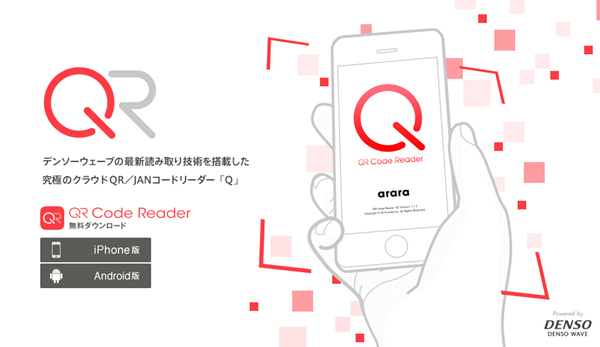
Google PlayやApp Storeから検索して探すなら「qr arara」で。
QRコードの他、JANコードも読めます。
QRコードを考えたDESO WAVEさんが提供する、言わば「QRコード 公式アプリ」です。
広告もないし、配信元の安心度の高さもそうですが、何よりも読み取り精度が素晴らしいです。
ぜひ皆さんも使ってみてください。もちろん無料です。
使う前に、1か所、設定をした方がよいところがあります。
URLのQRを読むと、確認なしで速攻でウェブサイトを表示してしまいます。
まあ、これもいいのですが、もしワンクッション置きたい場合は、
■Androidの場合
設定(三本線アイコン)→その他メニュー→「開く前に確認メッセージを表示」をONに。
■iOSの場合
設定(三本線アイコン)→「開く前に確認メッセージを表示」をONに。
の設定をしておくとよいでしょう。
ぐっどらっこ。
できません。(2015/06現在)
![]()
どうしても履歴を残しておきたい人は、androidスマホ側のLINEで、トークごとに、
トーク履歴をバックアップ → テキストでバックアップ
にてandroid上に保存した後、そのファイルをSDカードにコピーしたり、Dropboxなどのクラウドストレージへコピーするなどして、androidスマホ以外の場所にデータを保管しておきましょう。
ぐっどらっこ。
-rf にはしないでおいた。

VMwareにインストールしたWindows 10へ、Office 2016 Preview版をインストールしてみました。
ダウンロードはこちらから。
インストール時、ダウンロードサイトに記載されているプロダクトキーを入れなくても、180日限定の試用版としてインストールできます。
どのみち、Windows 10 IPも短命ないので、試用版でいいかなと。
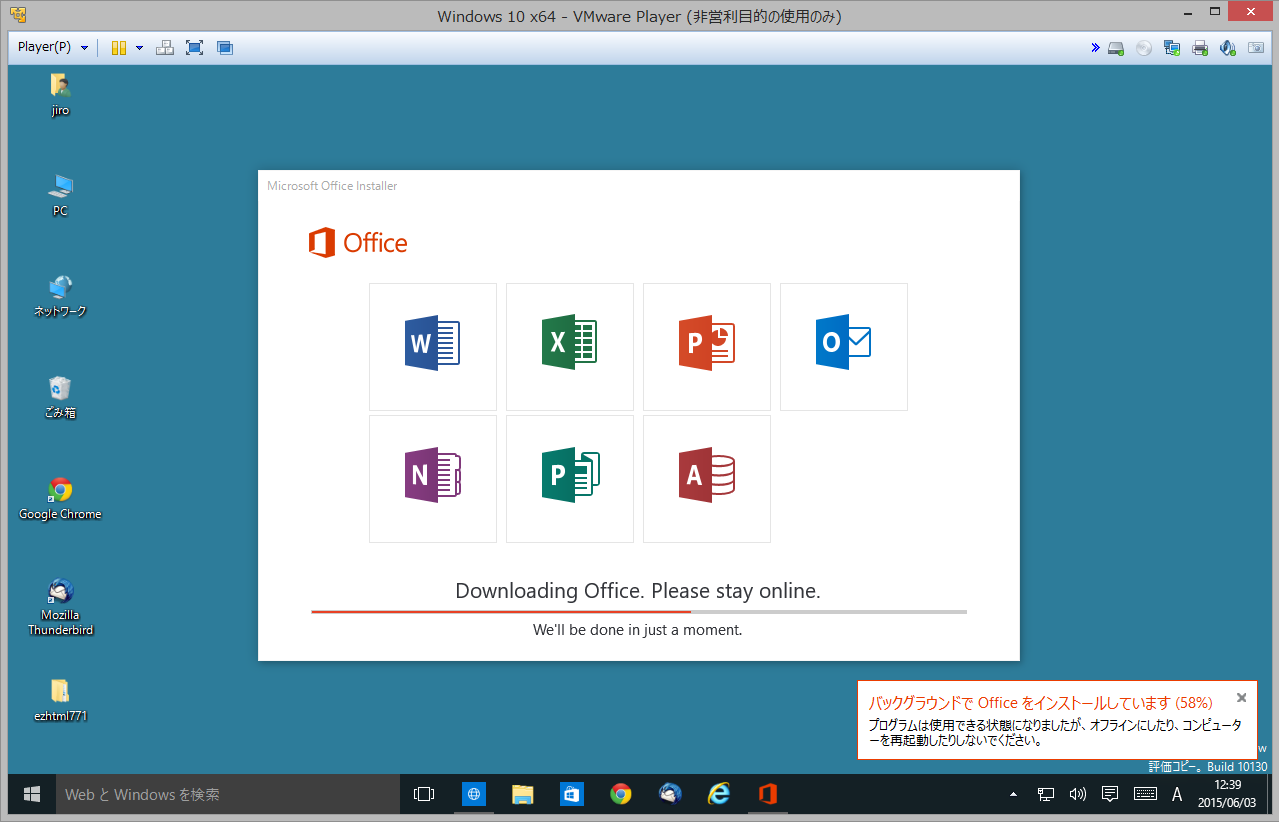
で、Office 2016ですが、Office 2013と一体何が違うんだろう?って思うくらいの仕上がりになっています。気づいたのは、多少、スキンが変わったかな?くらいです。
まあ、その方がいいです。
だって、したいことは文書や表、プレゼン資料の作成で、新しいデザインや違った使い勝手を求めているわけではないですから。
私、メールソフトはOutlookを使っているんですが、こちらも、2013とほとんど同じでなので、Office 2016への移行も全く問題なさそうです。
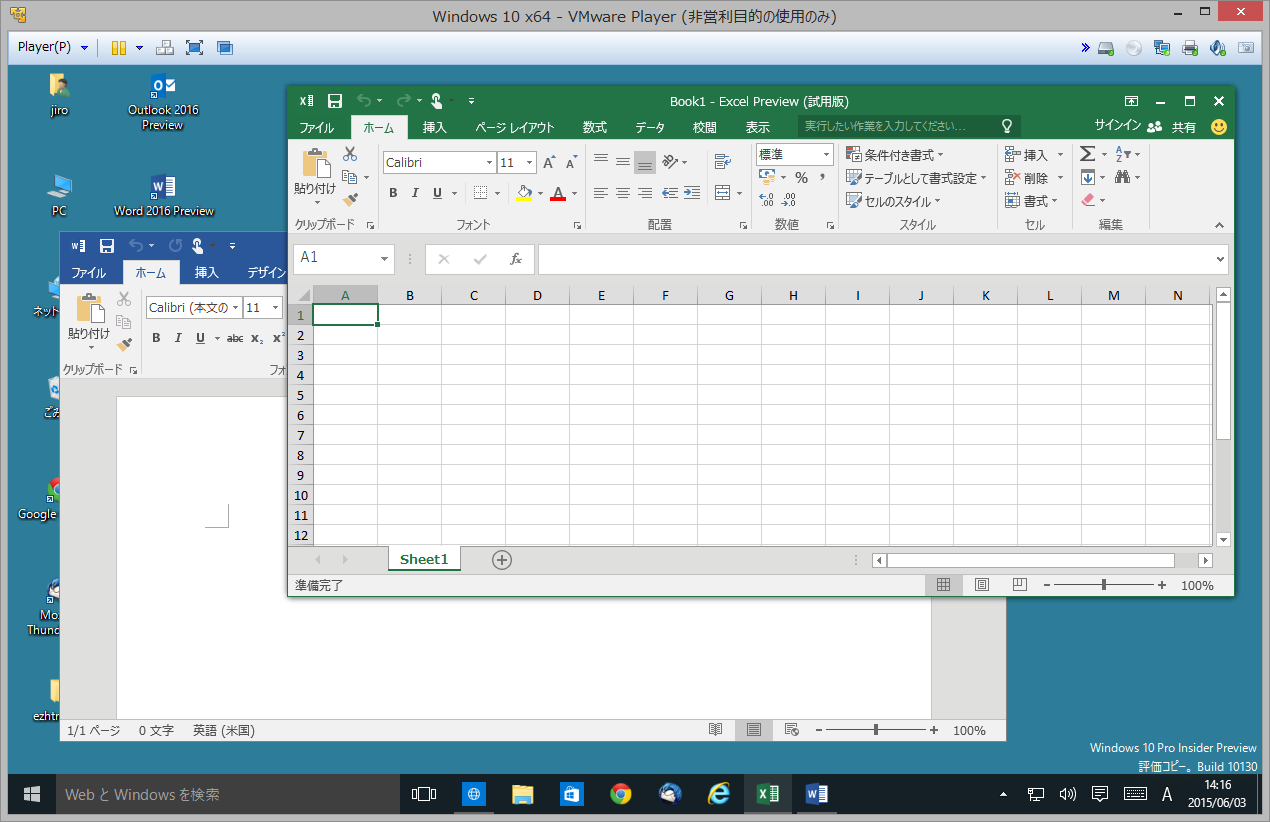
安定感もあるし、Office 2016、いいのではないでしょうか。
ぐっどらっこ。
Windows 10 Insider PreviewをVMware Player上にインストールして、いろいろ試しています。
Windows 10はいい感じのOSだと思います。
最初使っていたものは、Build番号が10074でしたが、最近、10130がリリースされたので、バージョンアップしてみました。
バージョンアップはWindows Updateから行えます。
スタート→設定→保守と管理(更新とセキュリティ)→Windows Updateです。
さて、無事に10130へバージョンアップできたのはいいのですが、HDDの使用量が10GBほど増えてしまいました。
もともと,、PCのHDD容量自体が少ないので、10GBアップは痛いです。
そこで、Cドライブ(アイコン上)を右ボタンクリック→プロパティ→ディスクのクリーンアップ→システムファイルのクリーンアップから「Windows Update」とか「一時Windowsインストールファイル」等のサイズの大きそうなものを削除したのですが、VMのイメージは小さくなりません。
では、どうすればいいかというと、VMwareには圧縮(shrink)の機能がありそれを使えばいいのですが、残念ながらVMware PlayerにはGUIによるshrink機能がありません。
そこで、管理者権限で起動したコマンドプロンプトから以下のコマンドを実行します。
cd "C:\Program Files\VMWare\VMTools"
VMwareToolboxCmd.exe disk shrink c:\ ←最後に半角のスペースを1個入れてください。
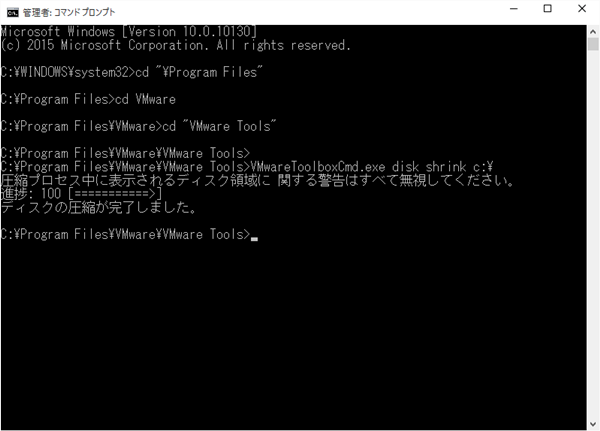
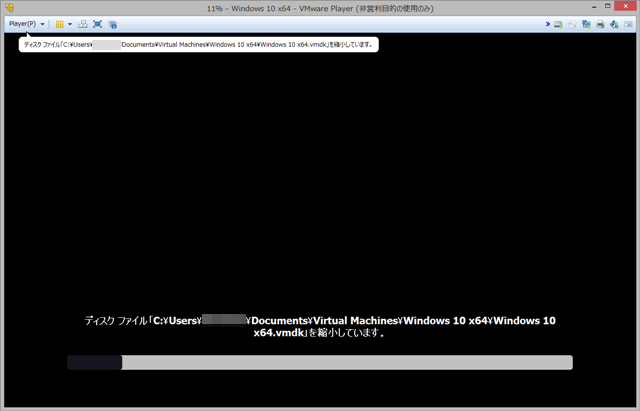
ちなみに、ものすごく時間がかかりますので、時間に余裕のある時に行うことをお勧めします。
SSD搭載のPCで、Cの使用サイズが30GB(容量60GB)の圧縮に7分かかりました。
ぐっどらっこ。
ひっそり、祝!ブログ記事 1,000エントリー。2006年1月23日より。